 Fonte: Android Central
Fonte: Android Central
Per dire il Pixel 4 ha una batteria debole è un eufemismo drastico. Lasciando il telefono appena estratto dalla confezione e utilizzandolo una quantità tipica, non riuscirà a superare un'intera giornata con una singola carica. È fastidioso dover cambiare le proprie abitudini di utilizzo o modificare le cose solo per ottenere un'intera giornata, ma è così è possibile fare cose per estendere la durata della batteria del Pixel 4.
Assicurati che la batteria adattiva sia attiva
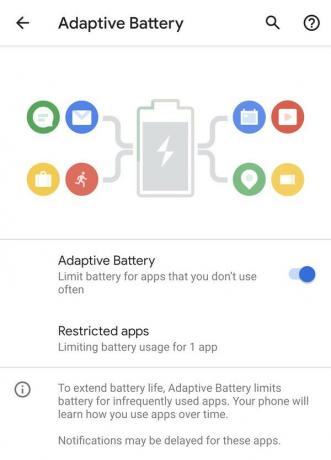 Fonte: Android Central
Fonte: Android Central
Questo suggerimento è il più semplice possibile, e ogni Il proprietario del pixel dovrebbe assicurarsi che sia acceso: batteria adattiva.
Entra nel tuo telefono impostazioni, Batteria, Batteria adattiva e assicurati che l'interruttore sia attivato. Dopo di che non c'è nient'altro da fare. Adaptive Battery è un sistema che esamina il modo in cui utilizzi il telefono e limita la frequenza con cui le app utilizzate di rado possono essere eseguite in background. Google afferma che anche questo migliora nel tempo.
Dopo aver utilizzato il telefono per un po 'con la batteria adattiva attivata, inizierà a elencare le app per le quali è stata "limitata" l'esecuzione con la stessa frequenza. Verranno visualizzati nelle impostazioni della batteria adattiva e puoi vedere per quanto tempo sono stati limitati e hai la possibilità di autorizzare tali app se lo desideri. Ad esempio, non puoi utilizzare un'app relativa ai viaggi quello spesso, ma quando viaggi vuoi che sia in grado di funzionare tutte le volte che è necessario: qui è dove controllerai per assicurarti che sia in grado di correre.
Usa la modalità Risparmio energetico
Questo è abbastanza autoesplicativo: attiva Battery Saver. Puoi attivarlo in qualsiasi momento dall'ombra delle notifiche e quando lo fai il telefono apporta una serie di modifiche al risparmio della batteria. Con Risparmio energetico attivo, il telefono limita l'aggiornamento delle app in background e disattiva la posizione services quando lo schermo è spento, disattiva il rilevamento hotword "OK Google" e attiva l'oscurità del sistema tema. Nel complesso, può fare una grande differenza nell'utilizzo della batteria, sebbene abbia anche un grande effetto sul funzionamento del telefono.
 Fonte: Android Central
Fonte: Android Central
Se (comprensibilmente) non vuoi che Risparmio batteria sia sempre attivo, puoi impostarlo in modo che si attivi automaticamente a una percentuale di batteria specifica. Per impostazione predefinita, quel numero è del 15%, ma puoi impostarlo ovunque tra il 5% e il 75%.
C'è anche un'interessante via di mezzo che è un'esperienza senza mani: lasciare che il telefono scelga quando attivare il Risparmio energetico. C'è un'opzione nelle impostazioni di Risparmio batteria per lasciarlo accendere "in base alla tua routine": in pratica il telefono guarderà per quanto tempo generalmente utilizzare il telefono e quando viene collegato di notte e determinare se il Risparmio batteria deve essere attivato prima nel corso della giornata per poterlo raggiungere. Le stime sulla durata della batteria di Google sono generalmente abbastanza buone, quindi avere Battery Saver si attiva automaticamente quando il sistema vede un utilizzo più intenso del solito potrebbe essere molto utile.
Disinstalla le app inutilizzate
L'utilizzo di Battery Saver per limitare l'utilizzo delle app in background è una cosa, ma la cosa migliore che puoi fare è non avere molte app sul telefono che non stai utilizzando in primo luogo. Google fa un file va bene lavoro con la limitazione dell'utilizzo della batteria tramite Adaptive Battery, ma puoi prendere tutto nelle tue mani disinstallando le app conoscere non stai usando.
Scorri il cassetto delle app e chiediti quando è stata l'ultima volta che ti interessava davvero avere alcune app... e quando ti aspetti di usarli di nuovo realisticamente. Ricorda che puoi sempre reinstallare le app dal Play Store: tutte le app che hai installato rimangono nella tua "libreria" sul Play Store, quindi puoi tornare indietro e trovarle in un secondo momento.
Limita l'accesso alla posizione in background
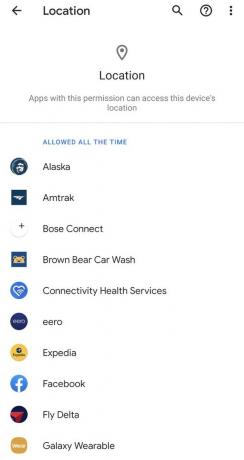 Fonte: Android Central
Fonte: Android Central
Android 10 ha un nuovo fantastico sistema di gestione delle autorizzazioni che ti consente di limitare l'accesso delle app alla posizione del tuo telefono... ma invece di renderlo tutto attivo o tutto disattivato, puoi scegliere una nuova impostazione centrale che fornisce solo la posizione mentre l'app è in uso. Questo è ovviamente un vantaggio per la privacy, perché onestamente la maggior parte delle app non dovrebbe avere accesso alla tua posizione e dovresti avere il controllo su questo.
Ma meno app che accedono alla tua posizione in background lo sono anche un risparmio della batteria. Android fa un buon lavoro nel raggruppare le richieste di posizione, ma comunque, ogni volta che il tuo telefono ottiene la tua posizione in background e le app si svegliano per accedervi, scarica un po 'di batteria.
Entra impostazioni, Privacy, Gestore delle autorizzazioni e poi Posizione per visualizzare un elenco di tutte le app che hanno accesso alla tua posizione. È probabile che la maggior parte delle tue app abbia accesso completo alla posizione, anche quando l'app non viene utilizzata attivamente - puoi toccare in ciascuna app e modificare in "Consenti solo durante l'utilizzo dell'app" se desideri limitarla accesso. Se c'è un'app che ritieni non dovrebbe mai avere la tua posizione, puoi negarla del tutto.
È possibile che alcune app non si comportino correttamente se neghi l'accesso alla loro posizione e potrebbe essere in modi che non ti aspettavi. Ma per la maggior parte, le app possono gestire questa restrizione appena bene, e in cambio hai la tranquillità di sapere che non possono vedere dove sei - e puoi risparmiare un po 'di batteria nel processo.
Carica più velocemente, carica più facilmente
In definitiva, qualunque cosa tu faccia, Pixel 4 ha una batteria davvero piccola e dovrà essere caricata più spesso di altri telefoni. Il minimo che puoi fare è rendere più conveniente la ricarica durante il giorno e rendere la ricarica più veloce quando lo fai. Ciò significa assicurarsi di avere un buon caricabatterie da parete a piena velocità, un caricabatterie wireless, un caricabatterie per auto (se si guida) e una batteria portatile.

La presa a muro USB-C PD da 30 W di RAVPower è efficace quanto il caricabatterie in dotazione per ricaricare il tuo Pixel, ma è anche abbastanza potente da ricaricare tablet e persino piccoli laptop quando necessario. È anche più economico rispetto all'acquisto di un secondo caricabatterie da Google.

Questo conveniente pad di ricarica wireless da 10 W è più sottile sulla scrivania o sul comodino rispetto alla maggior parte dei caricabatterie sul mercato. Usalo per ricaricare il tuo Pixel 4 di notte o raccoglilo come caricatore secondario per il soggiorno o sulla scrivania al lavoro.

Ogni volta che guidi è un'opportunità perfetta per ricaricare il tuo telefono. Ti consigliamo di mantenere la batteria carica se stai navigando o di aggiungere un po 'di energia mentre guidi e tieni le mani lontane dal telefono per l'intero viaggio. Questo caricherà il tuo Pixel 4 alla velocità di un caricatore da muro, e caricare un altro telefono contemporaneamente.

Questo power bank ha USB-C PD che può caricare un Pixel 4 alla velocità di una presa a muro e farlo un paio di volte. Ha anche una porta USB-A per un secondo telefono, se necessario. Ha anche la forma più o meno come un telefono, quindi è facile da infilare in tasca in movimento.
Disattiva Motion Sense
Motion Sense è la combinazione di funzioni abilitate dal nuovo sensore radar "Soli" di Google nel Pixel 4. Con Motion Sense abilitato, il tuo telefono è consapevole di dove si trova la tua mano (e talvolta il viso) mentre è intorno al telefono e questo crea alcune esperienze nitide. Ma ovviamente, come tutto ciò che abbiamo indicato in questa guida, Motion Sense sta consumando la tua preziosa batteria.
Nel impostazioni, Sistema, Motion Sense vedrai impostazioni separate. Il maggiore risparmio della batteria sarà disattivare completamente Motion Sense. Ma ovviamente ci sono degli svantaggi in questa decisione: il telefono non sarà in grado di percepire quando lo stai raggiungendo e sarà più lento a rispondere alla tua presenza per abilitare lo sblocco facciale. Tuttavia, puoi disattivare specificamente le opzioni "Salta brani" e "Silenzia interruzioni", se le trovi si attivano accidentalmente più spesso di quanto dovrebbero, perché ogni volta che Motion Sense è attivo, sta usando batteria.
Modifica le impostazioni di Ambient Display
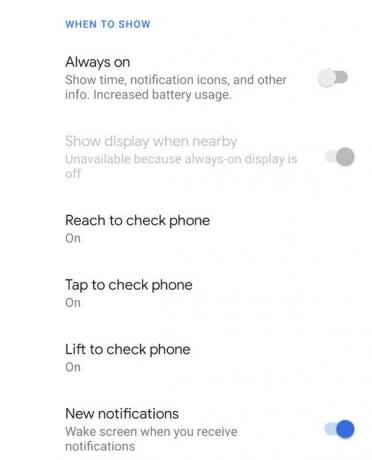 Fonte: Android Central
Fonte: Android Central
I display OLED sono estremamente efficienti perché illuminano solo i pixel esatti necessari per mostrare il contenuto che deve mostrare, e questo rende l'Ambient Display "senza schermo" uno scarico piuttosto piccolo. Ma ancora, è più drenante del display completamente spento, e se comunque non lo trovi utile, potresti anche disabilitarlo per risparmiare un po 'di batteria.
Entra impostazioni, Schermo, Visualizzazione schermata di blocco e disattiva "Sempre attivo". Ora questo non significa che Ambient Display sia completamente spento, significa solo che non sarà attivato per impostazione predefinita. Con ogni altra impostazione lasciata nel suo valore predefinito (e Motion Sense lasciato attivo), il tuo Ambient Display lo farà si accendono ancora quando si solleva il telefono, quando la tua mano è vicino ad esso e quando le notifiche arrivo. Realisticamente, quelle sono le uniche volte in cui la maggior parte delle persone ha bisogno di vedere comunque il proprio Ambient Display: questa è una buona via di mezzo.
Se sei concentrato esclusivamente a far durare la batteria il più a lungo possibile, puoi disattivare il resto dell'Ambient Impostazioni di visualizzazione: portata, tocco, sollevamento e notifiche, in modo che lo schermo rimanga completamente spento finché non si preme il pulsante di accensione pulsante. (Nota: Ambient Display è già abbastanza intelligente da spegnersi ogni volta che il telefono è in tasca o in borsa.)
Disattiva l'aggiornamento Smooth Display a 90Hz
Una delle migliori caratteristiche hardware di Pixel 4 è il suo display, che ha una frequenza di aggiornamento di 90 Hz che attenua notevolmente il movimento sullo schermo. È una di quelle cose che non vorresti pensare ti piacerebbe, finché non l'hai provato e torni a un altro telefono senza di esso. Ma c'è un costo: aggiornare lo schermo del 50% più spesso rispetto ad altri telefoni richiede più batteria, che Pixel 4 non deve davvero risparmiare. Quindi, se vuoi mantenere la durata della batteria un po più a lungo e sei disposto a rinunciare a uno dei comfort come una frequenza di aggiornamento di 90 Hz, puoi disattivare Smooth Display.
L'interruttore è facile da trovare. Entra nel tuo impostazioni, Schermo e Visualizzazione fluida - c'è un solo interruttore, e basta.
Potremmo guadagnare una commissione per gli acquisti utilizzando i nostri link. Per saperne di più.

Elimina i cavi con questi pad di ricarica per Pixel 4.
La ricarica wireless su Pixel 4 non ha gli stessi avvertimenti di Pixel 3 e ciò significa che puoi ottenere un caricabatterie wireless veloce senza spendere troppo!

Il tuo Google Pixel 4 XL merita solo le custodie migliori.
L'attuale fiore all'occhiello di Google è una grande lastra di vetro di innovazione e potenza, ma non significherà molto se la lasci cadere e rompi lo schermo. Proteggi il tuo investimento con una custodia per Pixel 4 XL.

Proteggi e metti in mostra il tuo Pixel 4 con una bella custodia.
Google Pixel 4 è un telefono straordinario incastrato tra una parte anteriore in vetro e una parte posteriore in vetro. Per quanto sia bello quel retro in vetro, dovresti coprirlo con una custodia per mantenerlo bello il più a lungo possibile.

Andrew Martonik
Andrew è il redattore esecutivo, Stati Uniti, di Android Central. È un appassionato di dispositivi mobili sin dai tempi di Windows Mobile e dal 2012 copre tutto ciò che riguarda Android con una prospettiva unica in AC. Per suggerimenti e aggiornamenti, puoi contattarlo all'indirizzo [email protected] o su Twitter all'indirizzo @andrewmartonik.
